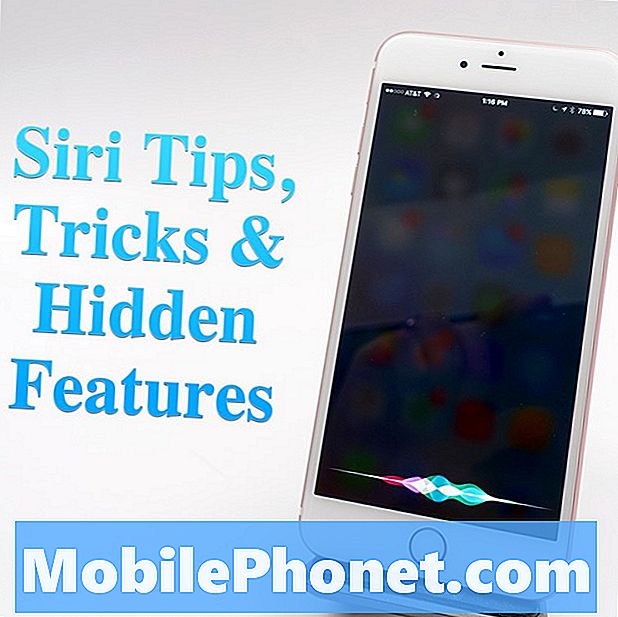
Obsah
- Skryté Siri funkce
- 1. Použijte Hey Siri pro Hands free Access
- 2.Remind Me About This
- 3. Získejte Uber se Siri
- 4. Zkontrolujte sportovní výsledky, plán, kanál a další
- 5. Google místo Bing
- 6. Otevřete oblíbené aplikace
- 7. Přeložit s Siri
- 8. Zjistěte, jak je Late Store otevřeno
- 9. Nastavte připomenutí pro umístění
- 10. Najděte fotografie pomocí Siri
- 11. Převést měření
- 12. Zjistěte, jak dlouho do vašeho příchodu
- 13. Hledat Nedávné Tweety
- 14. Naučte Siri Jak vyslovit jména
- 15. Vyhledejte své poznámky
- 16. Zkontrolujte stav svého letu
- 17. Naplánujte schůzku s kontaktem
- 18. Ovládání hudby a Apple Music
- 19. Zjistěte, kdy jsou svátky
- 20. Zkontrolujte množství kalorií v potravinách
- 21. Vypočítejte Tip
- 22. Smazat všechny alarmy nebo Vypnout všechny alarmy
- 23. Najít letadla letící výše
- 24. Řešte matematické problémy
- 25. Získejte specifické informace o sportovním hráči
- 26. Přidat položku do seznamu specifických připomenutí
- 27. Nastavte připomenutí pro datum
- 28. Zkontrolujte počet dnů mezi daty
- 29. Najděte své přátele
- 30. Flip mince nebo role kostky
- 31. Otevřete Specifická nastavení
- 32. Najděte nejlepší a nejhorší sportovní týmy
- 33. Najděte čas v jiném městě
- 34. Převést měnu
- 35. Přesuňte schůzku do uchopení
- 36. Najděte filmy hrající v Divadle oblíbených
- 37. Zeptejte se na cestu
- 38. Najděte nejlepší restauraci v okolí
- 39. Uveďte datum nebo tabulku
- 40. Aktivujte Siri pomocí sluchátek nebo Bluetooth
- 41. Řekni, vezmi si obrázek
- 42. Post to Facebook a Twitter
- 43. Poslat zprávu přezdívce
- 44. Přečtěte si text nebo hlasovou zprávu
- 45. Řekni vám Siri vtip
- 46. Zeptejte se Siriho na Beatbox
- 47. Otevřete Specifická nastavení
- 48. Najít adresu
- 49. Zavolejte místní firmu
- 50. Vypněte Bluetooth
- 51. Vyhledávání iTunes pro filmy nebo hudbu
- 52. Řekni změnu
- 53. Najděte novou aplikaci
- 54. Proveďte volání FaceTime
- 55. Uskutečněte hovor na hlasitý odposlech
- 56. Zjistěte, kdo je iPhone
- 57. Zkontrolujte počasí
- 58. Zjistěte, co je píseň
- 59. Použijte Siri jako 8 Ball
- 60. Zapněte a vypněte světla pomocí Siri
- 61. Požádejte Siriho o pomoc s Pokemon Go
- 62. Zapněte Nerušit
- 63. Zeptejte se Siri Deep Otázky o životě
- 64. Vyberte si nový hlas Siri
- 65. Vyhledávání fotografií s Siri
- 66. Siri vám může říci, kdo volá
- 67. Poslat peníze se Siri
- 68. Najít Pinterest Pins s Siri
- 69. Hledání Apple TV Siri
- 70. Získejte hlasovou zpětnou vazbu po celou dobu
- Apple News +
Siri je hlavní částí iPhonu a iPadu a mnoho uživatelů neví všechno, co může Siri dělat na iOS 11 a iOS 10. Existuje téměř nekonečný seznam funkcí Siri, které mohou změnit váš digitální osobní asistent na mocnou sílu. odpovídat na vaše otázky v okamžiku, aby váš život jednodušší, hrát svou oblíbenou hudbu a dokonce překládat pro vás.
Tento průvodce Siri vám ukáže vše, co potřebujete vědět o tom, jak to funguje. Po několika letech používání Siri jsme objevili sbírku skrytých funkcí Siri, stejně jako řadu tipů a triků Siri, které se objevují až když se dostaneme k základům nastavení budíku a telefonování.
Tyto skryté funkce Siri nejsou uzamčeny za speciální kód. Ne, tyto funkce Siri jsou dostupné všem na iOS 9 nebo vyšším, ale většina uživatelů nemá ponětí, že tyto funkce existují nebo jak je používat.

Pomocí těchto 50+ Siri tipů a triků zvládnout nejnovější funkce Siri a udělat více s vaším iPhone a iPad.
V tomto pohledu na 70+ skrytých funkcí Siri se ponoříme hluboko do osobního asistenta, abychom ukázali uživatelům méně známé úkoly, které Siri dokáže. Zatímco uživatelé Siri jistě znají několik věcí na tomto seznamu, očekáváme, že se každý naučí několik triků.
Začneme s několika Siri triky, které uživatelé s větší pravděpodobností znají.
Skryté Siri funkce
Osm minut videa níže procházky těmito funkcemi Siri, které uživatelé najdou na iPhone, iPad a iPod touch. Tyto funkce vám pomohou udělat více s Siri a vyhnout se psaní a dokonce odemknutí iPhone v některých případech.
1. Použijte Hey Siri pro Hands free Access
Apple nedávno narukoval Cookie Monster, aby předváděl funkci Hey Siri na iPhone 6s, protože touží po dokončení časovače, aby mohl jíst cookies.
Pokud vlastníte iPhone 6s nebo iPhone 6s Plus, můžete kdykoliv říci „Hey Siri“, abyste měli přístup ke všem funkcím uvedeným níže. Nemusíte být připojeni k moci, aby to fungovalo, a je to úžasný způsob, jak budovat Siri do vašeho každodenního života. Používáme ho ke kontrole počasí, nastavení časovačů, vypnutí všech alarmů a mnohem více.
Zapněte to zapnutímNastavení -> Siri -> Hey Siri -> On. Následujte postup nastavení.

Říci. "Hej Siri", aby kdykoliv zapnul Siri.
Pokud vlastníte starší zařízení, můžete stále používat Hey Siri, ale pouze při zapojení do elektrické sítě. Je to stále velmi užitečné pro kontrolu věcí, když se telefon nabíjí na nočním stolku nebo na stole.
2.Remind Me About This
Když se díváte na webovou stránku nebo aplikaci, můžete říci Připomeňte mi o tom a Siri vezme to, co hledáte, a přidejte ji k připomenutí. Můžete to zkombinovat s připomenutím v určitém čase, nebo mi připomeňte na místě a nebudete již muset kopírovat a vkládat ani popisovat v upomínce. Stačí si ho otevřít na obrazovce a říct: „Připomeň mi na to.“
3. Získejte Uber se Siri

Jak se dostat na Uber jízdu se Siri.
Siri se nyní připojuje k celé řadě aplikací. Můžete říci Dostaňte mě domů Uber, nebo na konkrétní místo a uvidíte souhrn jízd s možností rezervace. Můžete také pozdravit Lyft.
Toto nastavení musíte nastavit v Nastavení -> Siri -> Podpora aplikací a přihlaste se do aplikace Uber nebo Lyft.
4. Zkontrolujte sportovní výsledky, plán, kanál a další

Použijte Siri ke kontrole sportovních dat a informací.
Kdykoliv potřebujete vědět, kdo vyhraje hlavní ligu nebo hru na vysoké škole pro populární sporty, zeptejte se Siriho, jaké je skóre pro název týmu, nebo se zeptejte, kdy tým hraje vedle připraveni se dívat. Můžeš se zeptat,
- Vyhrál týmový název?
- Jak se "týmové jméno" dělo minulou noc?
- Jaké bylo poslední skóre, kdy „jméno týmu“ hrálo „jméno týmu“?
- Kdy hraje „jméno týmu“?
- Jaké hry na basketbalový míč jsou dnes?
- Na jakém kanálu je hra Red Sox?
- Kdo je nejlepší tým v hokeji?
- Dej mi žebříček basketbalového basketbalu
- Ukažte mi seznam pro „jméno týmu“
- Kdo je v této sezoně nadhazován pro „jméno týmu“?
To funguje pro širokou škálu sportů a můžete také použít Siri, abyste zjistili, kdy hrají týmy menší ligy.
5. Google místo Bing

Vynutit Siri hledat Google místo Bing.
Když hledáte něco s Siri iPhone hledá Bing. Pokud se vám líbí služba Bing, stejně jako mnoho uživatelů, můžete i nadále používat službu Google.
Místo toho, abyste se ptali na Siri otázku nebo hledání, musíte říct: „Hledat Google pro ..“ a pak cokoliv chcete. Získáte tak výsledky vyhledávání Google.
6. Otevřete oblíbené aplikace
Prozatím nemůžete ovládat jiné aplikace, jako je Spotify se Siri, ale můžete otevřít aplikaci, která umožňuje, že je používání mnohem snazší. To se hodí při zastavení nebo při chůzi do auta. Pomocí Siri otevřete aplikaci a připravte ji, abyste mohli klepnout na seznam skladeb a jít dál. Budete muset odemknout iPhone otevřít aplikaci.
7. Přeložit s Siri
Zeptejte se Siriho: „Jak přeložit frázi do španělštiny.“ Siri můžete použít k překladu z angličtiny do španělštiny, němčiny, francouzštiny, italštiny a mandarinky. Můžete také říci „Přeložit slovo nebo frázi do italštiny“.
Nyní nemůžete přeložit z jiného jazyka do angličtiny.
8. Zjistěte, jak je Late Store otevřeno
Nyní se můžete zeptat Siriho, jak dlouho je obchod otevřený. Řekni: „Jak dlouho je jméno obchodu otevřeno?“ A pokud je to známá prodejna s hodinami, dostanete hodiny pro daný den, recenze, vzdálenost do obchodu a malou mapu.

Zkontrolujte, zda se jedná o skladové hodiny pomocí Siri.
9. Nastavte připomenutí pro umístění
Jakmile Siri ví, kde žijete a pracujete, můžete říct asistentovi, aby vám připomněl, abyste něco udělali, když se dostanete na místo. Stačí říct: „Připomeň mi, abych chytil vejce, když se vrátím domů.“ Nebo, pokud potřebujete, abyste se ujistili, že si něco vezmete, když opustíte místo, řekněte: „Připomeňte mi, abych si vzal zprávu, když odejdu. míst, jako jsou hotely nebo schůzky. Pokud řeknete místo a Siri to neví, jako je práce, můžete vyplnit podrobnosti.
S iOS 9 a iOS 10 můžete dokonce říct Připomeňte mi, když se dostanu do auta, pokud váš iPhone spárujete se systémem Bluetooth.
10. Najděte fotografie pomocí Siri
Siri můžete použít k vyhledání fotografií pomocí času a místa. Jednoduše řekněte „Ukažte mi fotky z minulého týdne“ nebo můžete jít s loňským nebo jiným datovým rozsahem.

Siri může vyhledávat vaše fotografie hlasem.
Můžete také říci, že mi chcete ukázat fotky z určitého města nebo místa a uvidíte své fotografie.
Mezi další možnosti patří „Show me my selfies“ a „Show me my videos“.
11. Převést měření
Potřebujete převést galony na šálky nebo šálky na unce? Jak asi míle na kilometry nebo palce na centimetry? Řekni: "Kolik x je v y?" A Siri může převést měření pro vás.
12. Zjistěte, jak dlouho do vašeho příchodu

Pokud používáte iPhone pro navigaci a potřebujete vědět, jak dlouho jste se dostali na místo, zeptejte se Siriho: „Co je moje ETA“ a ona vám poskytne odhad. To je užitečné při jízdě, zejména pokud je změna trasy nebo provoz horší, než se očekávalo.
13. Hledat Nedávné Tweety
Pokud chcete vědět, o čem je někdo tweeting, aniž byste otevřeli Twitter, řekněte: „Co říká jméno osoby?“ Můžete se také zeptat, co říká značka nebo webová stránka, a ukáže vám jejich nedávné tweety.
14. Naučte Siri Jak vyslovit jména
Pokud Siri neustále řezá jména vašich kontaktů, jednoduše řekněte „Naučte se vyslovovat jméno kontaktu“. Když budete vyzváni, vyslovte křestní jméno a pak vyberte možnost a pak příjmení a vyberte možnost.

15. Vyhledejte své poznámky
Řekni: „Najděte mou poznámku o klíčovém slově“ a Siri zobrazí poznámky v aplikaci Poznámky s tímto tématem v názvu nebo v textu poznámky. Ideální pro nalezení poznámky, kterou potřebujete rychle.
16. Zkontrolujte stav svého letu
Pokud potřebujete vědět, zda je váš let včas, můžete říci: „Zkontrolujte stav letu Delta 3290“ a Siri vám oznámí, zda je včas nebo zpožděn.
17. Naplánujte schůzku s kontaktem
Řeknete-li Siri, aby "naplánoval schůzku s mým účetním." Aplikace může naplánovat schůzku a odeslat a pozvat na kontakt tohoto vztahu. Pracuje s jinými vztahy a se jmény.
18. Ovládání hudby a Apple Music
Řekněte Siri, že chcete poslouchat hudbu a aplikace může začít přehrávat vaši knihovnu iTunes nebo říct Siri, že chcete slyšet konkrétního interpreta a iPhone začne hrát například na Beatles. To funguje s vaší hudbou synchronizovanou z iTunes a také z Apple Music, pokud se přihlásíte.
Uživatelé také mohou společnosti Apple Music říci, že bude hrát určitou stanici, když řekne „Play Kaskade radio“. Můžete říci Play Beats One Radio a začne hrát, i když nemáte placené členství v Apple Music.

Použijte Siri k ovládání Apple Music a mnoha dalších skvělých funkcí iPhone.
19. Zjistěte, kdy jsou svátky
Sledování svátků, které nejsou vždy ve stejný den každý rok, je těžké, ale můžete požádat Siriho, „Kdy je Velikonoce?“ Nebo jakoukoli jinou dovolenou, aby si pro dovolenou prohlédli datum a den v týdnu.
20. Zkontrolujte množství kalorií v potravinách
Pokud potřebujete hrubý odhad kalorií v potravinách, můžete se zeptat Siriho: „Kolik kalorií je v rybím sendviči?“ Nebo jakékoli jiné potravinové položce. Siri může také zkontrolovat, kolik kalorií je ve specifickém potravinovém výrobku, jako je velký Mac.
21. Vypočítejte Tip
Namísto spuštění kalkulačky, zeptejte se Siriho "Kolik je 20% tip na účet ve výši 35,76 USD?" Služba vypočítá částku a zobrazuje částku na tip a celkovou částku, takže nemusíte dělat žádné další kroky. .
22. Smazat všechny alarmy nebo Vypnout všechny alarmy
Řekněte „Delete All Alarms“ (Vymazat všechny alarmy), aby se odstranil nepořádek, který jste nashromáždili od doby, kdy vlastníte iPhone. Pokud je chcete všechny vypnout, řekněte: „Vypněte všechny alarmy.“
23. Najít letadla letící výše
Zeptejte se Siriho „Co jsou letadla nad mnou?“ A uvidíte seznam letadel letících nad hlavou a mapu, která vám pomůže identifikovat je.

24. Řešte matematické problémy
Pokud potřebujete provádět složitější matematické výpočty, jako je přidávání zlomků a desetinných míst nebo hledání odmocnin a více, zeptejte se Siriho a pravděpodobně dostanete odpověď rychleji než popadnutí kalkulačky.
25. Získejte specifické informace o sportovním hráči
Zeptejte se Siri, když hrají další dva profesionální sportovní hráči, nebo kdo je vyšší, aby sázku vyrovnal, nebo plánuje sledovat významnou rivalitu. Při dotazování stačí použít jména hráčů.
26. Přidat položku do seznamu specifických připomenutí
Můžete přidat mléko do seznamu potravin v Upomínkách nebo přidat položku do vašeho seznamu prací pojmenováním seznamu, když řeknete Siri. Takže řekni: "Přidejte mléko do mého seznamu potravin."
27. Nastavte připomenutí pro datum
Pokud potřebujete zapamatovat si něco na svátek nebo jiné známé datum, jako je Velikonoce. Můžete také nastavit připomenutí na pravidelném rozvrhu tím, že řeknete: „Připomeňte mi zavolat babičku v první čtvrtek každého měsíce.“ Nebo „Připomeňte mi, abych každou druhou středu vyprázdnil odpadky.“
28. Zkontrolujte počet dnů mezi daty
Zeptejte se Siriho „Kolik dní do 28. března?“ Nebo „Kolik dní mezi 6. lednem a 15. červnem? a můžete přesně zjistit, kolik dní mezi těmito daty uplynulo.
29. Najděte své přátele
Pokud používáte funkci Najít mé přátele, můžete říci „Kde je Čad?“ Nebo „Najít mou ženu“ a vyhledat přátele, kteří s vámi souhlasí. Budete potřebovat aplikaci Najít přátele a nastavit sdílení dříve, než bude fungovat.
30. Flip mince nebo role kostky

Roll kostky nebo flip mince pomocí Siri.
Pokud potřebujete provést výběr nebo potřebujete jen náhodné číslo, můžete říci „Flip minci“ nebo „Roll the dice“ a Siri vám dá hlavy nebo ocasy nebo s kostkami sadu čísel.
31. Otevřete Specifická nastavení
Namísto klepání přes více obrazovek nastavení řekněte „Otevřít nastavení Siri.“ Nebo podobně, abyste mohli rychle přejít na konkrétní stránku nastavení a provést změny.
32. Najděte nejlepší a nejhorší sportovní týmy
Pokud chcete znát nejhorší tým v NFL nebo nejlepším týmu NBA, zeptejte se „kdo je nejhorší tým NFL?“ A uslyšíte odpověď a uvidíte seznam plných hodnot.
33. Najděte čas v jiném městě
Pokud potřebujete zkontrolovat čas v jiném městě, než zavoláte přítele nebo spolupracovníka, zeptejte se Siriho: „V jaké době je to v LA?“ A uvidíte a slyšíte čas a kolik hodin dopředu nebo za nimi.
34. Převést měnu
Pokud cestujete nebo potřebujete jen převést cenu, kterou vidíte on-line, můžete se zeptat Siri „Kolik je 45 dolarů v librách?“ A uvidíte a uslyšíte odpověď.
35. Přesuňte schůzku do uchopení
Pokud potřebujete změnit schůzku, nemusíte svůj kalendář otevírat. Místo toho jen řekněte: „Přesuňte své 10:30 na 1.“ a Siri se postará o zbytek. Můžete se také zeptat: "Jak vypadám můj den?"
36. Najděte filmy hrající v Divadle oblíbených
Pokud chcete vědět, jaké filmy hrají v určitém divadle, možná v levném nebo opravdu fantastickém, použijte jméno ve svém hledání. „Co se hraje v Shannonu?“ Ukazuje filmy, které hrají v místním divadle s 3 vstupenkami! A nezahrnuje super drahý Cinemark, který je blíže.

Najděte, kdy se ve vašem místním divadle hraje film.
37. Zeptejte se na cestu
Můžete nastavit svůj iPhone tak, aby vždy dával pokyny k chůzi, ale pokud je budete potřebovat pouze na jednu cestu, můžete požádat Siriho, aby: „Dostaňte se pěšky do Paul's Ice Cream Shopu.“ To je užitečné, když cestujete do většího města, kam chcete chodit místo.
38. Najděte nejlepší restauraci v okolí
Někdy si přejete nejlepší jídlo a Siri je to snadné. Řekni: „Najděte nejlepší asijské jídlo v okolí.“ Nebo požádejte o nejlepší burger a Siri vyhledá Yelp, aby vám pomohl najít nejlepší místo pro oběd nebo večeři.
39. Uveďte datum nebo tabulku
Siri se připojí k Open Table a Yelp, kde najde dobré restaurace a pokud je to možné, pomůže vám najít otevřené stoly pro rezervaci dotazem, “Najděte si stůl pro dva v italské restauraci Pátek v 19:00 v Toledu, OH. Název města můžete přeskočit, pokud se nacházíte ve městě, kam chcete jít na večeři.
40. Aktivujte Siri pomocí sluchátek nebo Bluetooth
To je něco, co mnozí uživatelé vyzvednout na brzy, ale ne každý ví, že můžete použít Siri stisknutím tlačítka na některých náhlavních souprav Bluetooth a podržením prostředního tlačítka na iPhone připravena sluchátka. Díky tomu je používání handsfree mnohem jednodušší a je také užitečné při práci.
41. Řekni, vezmi si obrázek
Pokud nechcete říct: „Otevřete kameru.“ A počkejte, až zvolíte požadovanou aplikaci, řekněte „Vezměte si obrázek“ a Siri otevře fotoaparát pro iPhone, abyste mohli fotografovat bez čekání .
42. Post to Facebook a Twitter
Notifikační centrum již neobsahuje akce Tweet a Post, ale uživatelé mohou stále otevírat Siri a říkat: „Post to Facebook“ nebo „Post to Twitter“ a říct Siri, co byste chtěli poslat do sociálních sítí.
43. Poslat zprávu přezdívce
Řekni: „Pošlete zprávu mé ženě“, abych kontakt poslal jako vztah manželky. Můžete si vytvořit jakýkoliv kontakt s manželkou nebo přítelkyní na účetního, mechanika nebo mámu. Stačí říct: „Kontaktní jméno je můj vztah“ a je uloženo.
44. Přečtěte si text nebo hlasovou zprávu

Zkontrolujte hlasovou zprávu a zprávy s Siri na iPhone.
Můžete si Siri přečíst textové zprávy nebo si zahrát hlasovou schránku, abyste mohli slyšet, co se děje, aniž byste si vzali oči z cesty, nebo když si zapnete telefon.
Stačí říct: „Přečtěte si mé textové zprávy“ nebo „Přehrát hlasovou schránku“ a získáte rychlý přístup ke svým zprávám
45. Řekni vám Siri vtip
To vám nepomůže být produktivnější, ale pokud potřebujete Siriho zachránit den vtipem, asistent má knihovnu tátových vtipů, které můžete vyvolat na vyžádání.
Řekni: "Řekni mi vtip." A Siri projde někdy vtipným vtipem.
46. Zeptejte se Siriho na Beatbox

Další vtipný způsob, jak použít Siri je požádat Siri Beatbox. Ujistěte se, že máte pro tento zvuk zapnutý zvuk.
Siri vám odpoví svým vlastním beatboxem, abys mohl poslouchat. Jde pouze o jednu verzi beatboxu, ale můžete vyzkoušet různé Siriho hlasy a dostanete různé znějící verze.
47. Otevřete Specifická nastavení
Pokud potřebujete změnit nastavení na svém iPhonu nebo iPadu, můžete použít Siri k přímému otevření konkrétního nastavení v zařízení.
Řekněte „Otevřít nastavení pošty“ nebo jinou možnost nastavení v aplikaci Nastavení a přejděte přímo na tato nastavení, abyste mohli věci aktualizovat.
48. Najít adresu
Můžete požádat Siriho o adresu kontaktu nebo o adresu místního podniku. Řekni: „Co je to adresa Adama Milla?“ A Siri ti to řekne. Nebo se zeptejte Siriho: „Co je adresa obchodního jména?“ A dostanete adresu s možností navigace.
49. Zavolejte místní firmu
Dokonce i když nemáte ve svých kontaktech místní firmu, můžete použít Siri k jejich volání. Jednoduše řekněte „Call business name“ a Siri začne hovor. Možná budete muset říct Siri konkrétně, které podnikání chcete mluvit.
50. Vypněte Bluetooth
Použijte Siri k zapnutí Bluetooth a dalších nastavení, jako je WiFi zapnout a vypnout jednoduše tím, že řekne: "Vypnout Bluetooth." Můžete to zvrátit tím, že říká "Zapnout Bluetooth." Jednoduchý, ale velmi šikovný.
51. Vyhledávání iTunes pro filmy nebo hudbu
Můžete vyhledávat iTunes na vašem iPhone podobně, jako můžete použít Siri na Apple TV. Řekni, "Podívejte se na děti ukazuje v iTunes." Nebo "Najít poslední epizodu Game of Thrones."
Můžete také říci: „Koupit album nového jména umělce“ a otevře se stránka interpreta, takže si jej můžete zakoupit.
52. Řekni změnu
Pokud Siri nerozumí času, datu nebo zprávě, které mu řeknete pro připomenutí, text, e-mail nebo jinou akci, jednoduše řekněte „Změňte“, chcete-li změnit hlavní část akce nebo „změnit datum“ nebo „změnit čas Změnit tyto aspekty. Mnohem jednodušší, než začít od nuly.
53. Najděte novou aplikaci
Pokud jste slyšeli o nové aplikaci, kterou chcete stáhnout, můžete Siriovi říci „Get the App name.“ A asistent otevře aplikaci App Store pro vyhledávání této aplikace. Je to rychlejší než psaní a velmi užitečné, pokud jste na cestách.
54. Proveďte volání FaceTime
Když zavoláte se Siri, můžete říci: „Udělejte zvukové volání s FaceTime Adamovi.“ A Siri spustí pouze volání FaceTime. Pokud řeknete „FaceTime Adam“, Siri spustí volání FaceTime s videem do tohoto kontaktu.
55. Uskutečněte hovor na hlasitý odposlech
Jsou vaše ruce svázané, ale přesto musíte zavolat? Jednoduše řekněte: „Hej Siri zavolá Adamovi pomocí hlasitého telefonu.“ Siri zahájí hovor a zapne hlasitý odposlech.
I když to budete pravděpodobně používat, když jste zaneprázdněni, můžete tento použít i v případě, že jste opravdu svázali.
56. Zjistěte, kdo je iPhone
Pokud najdete ztracený iPhone nebo iPad, který je uzamčen, můžete stále zjistit, kdo je vlastníkem, a to tak, že požádáte Siri. Jednoduše řekněte: „K čemu tento iPhone patří?“ A Siri vám ukáže kontaktní informace pro majitele, pokud nemají vypnutý přístup na obrazovku uzamčení obrazovky.
Nyní můžete zavolat na alternativní číslo nebo poslat e-mail osobě, aby mohli získat svůj telefon zpět. Alternativně můžete zkusit použít „Zavolat mámě, tati, manželce, manželovi“, dokud někoho nedostanete.
57. Zkontrolujte počasí
Používáme Siriho na kontrolu počasí po celou dobu. Nejčastěji říkáme: „Ahoj Siri, jaká je dnes teplota?“ A pak uslyšíme temp dne. Můžete se také zeptat: „Jaké je dnešní počasí?“ Nebo „Bude dnes pršet?“ A získat rychlou odezvu.
To je velmi užitečné, pokud se snažíte rozhodnout, co chcete nosit ten den. Je to funkce Siri, kterou používáme téměř každý den.
58. Zjistěte, co je píseň
Pokud jste v autě, sedí v baru nebo prochází nákupní centrum a slyšíte píseň, o které chcete vědět více, můžete pomoci. Řekni: „Jaká píseň hraje?“ A Siri identifikuje skladbu, takže si ji můžete koupit na iTunes.
59. Použijte Siri jako 8 Ball
Nemáte v kapse věrný 8 míč? Řekni, "Hej Siri 8 míče, dostanu dneska zvýšení?" Je to zábavné a jednodušší než nést 8 míčů všude, kam jdete.
60. Zapněte a vypněte světla pomocí Siri
Pokud máte Lutron Casetta světla nebo máte Philips Hue světla s podporou HomeKit můžete ovládat svá světla s Siri. Jednoduše řekněte: „Zapněte moje kuchyňská světla.“, „Zapněte všechna světla.“ Nebo jděte s „Vypněte světla“ a Siri to udělá. K tomu musíte koupit nová světla nebo nové přepínače.
Můžete dokonce nastavit světla na konkrétní barvu, pokud máte Hue, a můžete ztmavit většinu světel kompatibilních s HomeKit. Máte-li další domácí funkce, můžete nastavit scény jako „Party time“ a uvítat domácí scénu, když řeknete „I am am home“.
61. Požádejte Siriho o pomoc s Pokemon Go

Siri je připraven pro Pokemon a Pokemon Go.
Můžete se zeptat Siriho, jaký typ Pokémonu určitě Pocket Monster je a vy dostanete Wolfram Alpha. Získáte přehled o tom, co potřebujete vědět o tom Pokémonovi.
Zeptejte se Siri, jestli se jí líbí Pokemon Go, a dostanete různé vtipné odpovědi. Žádný vám vlastně nepomůže hrát hru, ale jsou docela vtipné.
62. Zapněte Nerušit
Použijte Siri zapnout Nerušit, když potřebujete vyčistit hlavu a získat čas na přemýšlení. Můžete aktivovat nebo říci Ahoj Siri a pak říct Zapnout Do Nerušit.
To se zapne, dokud ho nevypnete, takže se ujistěte, že je vypnete ručně, nebo ho použijete, když ho chcete znovu kontaktovat.
63. Zeptejte se Siri Deep Otázky o životě
Můžete se ptát Siri důležité životní otázky a získat odpovědi. Reakce Siri jsou vtipné, takže nebudete skutečně dostávat odpověď na život, ale je to pořád zábava.
Pokuste se zeptat: „Věříte v Boha?“, „Jaký je smysl života?“ A „Kdy skončí svět?“.
64. Vyberte si nový hlas Siri
Na rozdíl od starších verzí iOS, kde jste museli změnit jazyk nebo umístění, abyste získali nový Siri Voice, můžete to udělat v iOS 9 nebo iOS 10 a nahoru jednoduše změnou Siri Voice.
Jít do Nastavení -> Siri -> Siri Voice a vybrat si z amerického, australského nebo britského přízvuku. Můžete také zvolit mužský nebo ženský hlas.
Tam je ještě žádná volba koupit třetí-party hlasy pro Siri jako vy můžete s některými navigačními aplikacemi.
65. Vyhledávání fotografií s Siri

Jak používat Siri pro vyhledávání fotografií v iOS 10.
Nyní můžete použít Siri pro vyhledávání fotografií. Jednoduše řekněte, abyste mi ukázali fotografie osoby v aplikaci Fotografie, na místě nebo v jednom dni a ve vašem iPhonu dostanete výsledek vyhledávání odpovídající fotografie.
66. Siri vám může říci, kdo volá
S iOS 10 nainstalována Siri může říct, kdo volá, pokud povolíte nastavení. Přejděte na Nastavení -> Telefon -> Oznámit hovory -> Zvolte, kdy chcete slyšet identifikaci volajícího. Vybrali jsme si Headphones & Car, takže se nemusíme dívat na iPhone, abychom zjistili, kdo volá na cestách.
67. Poslat peníze se Siri
Pokud máte nainstalovaný Venmo nebo Square Cash, můžete použít Siri k zaslání peněz někomu. Stačí říct, Venmo Adam $ 30 a aplikace pošle peníze. Toto nastavení budete muset zapnout v nastavení Siri na adrese Nastavení -> Siri -> Podpora aplikací povolit Venmo nebo Cash.
68. Najít Pinterest Pins s Siri
Pokud máte nainstalovanou službu Pinterest a máte povolenou podporu aplikací, můžete nyní najít nové Pinterestové kolíky se Siri.
Můžete říci: "Ahoj Siri, najdi Fall módní kolíky na Pinterestu."
To je úžasný způsob, jak se podívat na něco, co na Pinterestu, takže můžete rychle připnout a sdílet bez psaní.
69. Hledání Apple TV Siri
Pokud máte nejnovější Apple TV, můžete použít Siri pro vyhledávání v Apple TV. Je to způsob, jak lépe než psát něco pomocí dálkového ovladače nebo dokonce pomocí iPhone jako dálkový ovladač. Můžete dokonce použít tlačítko Siri v Remote App použít Siri na Apple TV z vašeho iPhone.
Můžete jednoduše požádat Siri, aby hledal film, žánr, filmy pro děti nebo více a uvidíte výsledky na obrazovce.
Apple TV ukazuje výsledky z obchodu az aplikací, takže vždy můžete najít nejlepší a nejlevnější způsob, jak získat to, co chcete sledovat.
70. Získejte hlasovou zpětnou vazbu po celou dobu
Pokud chcete, aby si Siri přečetl vaše zprávy předtím, než je pošle a promluví vám, když požádáte službu, aby něco udělala Nastavení -> Obecné -> Siri -> Hlasová zpětná vazba -> Zapnuto. Teď Siri promluví, kdykoliv se na něco zeptáš. Můžete také zvolit, že to bude slyšet pouze při použití soupravy handsfree.
Nedávná aktualizace vám umožní nastavit tuto funkci tak, aby pracovala s přepínačem ztlumení na straně zařízení iPhone, abyste slyšeli hlasovou zpětnou vazbu pouze tehdy, když telefon není v tichém režimu. To je při použití Hey Siri nebo při připojení k handsfree zařízení přepsáno.
iOS 12 vs iOS 11: Co je nového v systému iOS 12.2





















